马上注册,加入CGJOY,让你轻松玩转CGJOY。
您需要 登录 才可以下载或查看,没有帐号?立即注册

×
大家好,我是特效君!我又回来啦!!
最近特效君顺理成章的获得小公举一枚!和Everybaby比起来,你们简直差远了!!所以,去tm的公众号!!如果非要在小公举和特效事业中选一个的话,
选半藏!我半藏玩的贼溜!
最近画特效时为了偷懒,随意的使用了ps的极坐标方法,发觉非常简单上手且高效正规!
(喂!小华!赶紧讲!我要去玩小公举了!!)
(五十已。。哇。。。。。)大家好。。我是小华。。。
呐,关于如何使用PS画特效的方法,这次我就不再阐述了。这次主要讲讲使用极坐标画一些类圆形的特效有多贱单。
我就直接说实例吧,这样比较明了(快一点,等下还要去打排位赛呢) As you can see, 极坐标就是可以把这个变成一个圈儿 呐。接下来大家都懂了吧。那今天就到这里吧!(进攻我选托比昂啊!!贼6!)
好的,那我们来做个刀光先。
首先,画一个笔直的,作为之后极坐标的调试用。
对,还是这张
然后呢,极坐标可以根据选区的大小不同,让这条白带呈不同角度和大小的扭曲。比如
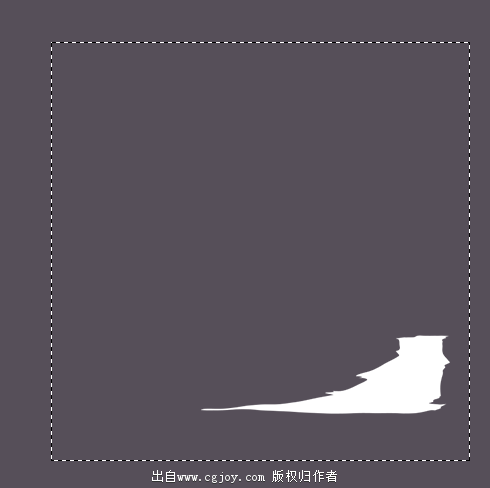
让这东西在选区右边一些,就会酱紫 原理嘛,这张图就解释的很清楚了

还没懂的话就自己选天使换小手枪冲到敌方人堆去浪!!
那不过要注意的是,为了之后处理的方便一些,选区的范围最好是正方形,这样一方面能扭曲成正圆,另一方面,画的时候的比例也比较好控制。
呐,先画一个平的刀光的序列帧出来
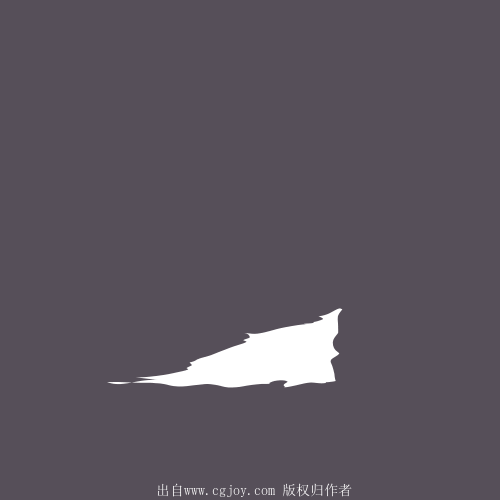
然后捏,选除了第一帧的其他任何一帧(道理暂时不说!),把所有刀光图层的眼睛都点亮!全部显示出来
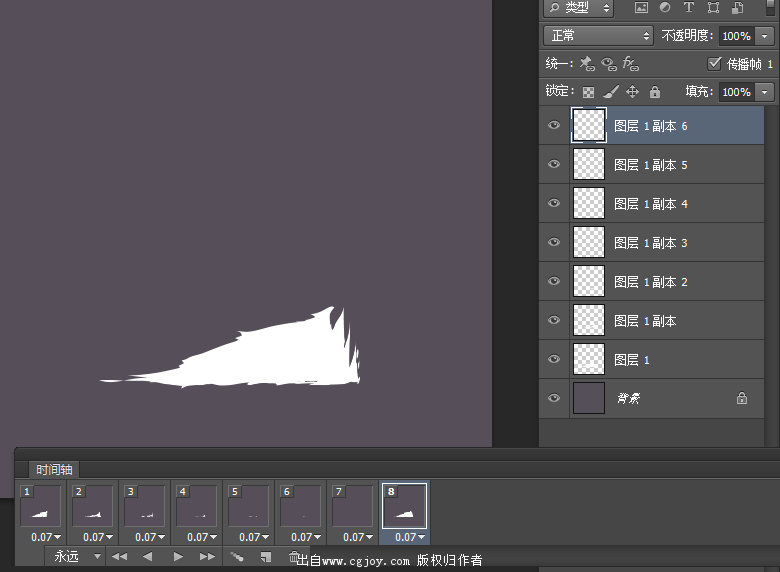
按住shift,建立一个选区
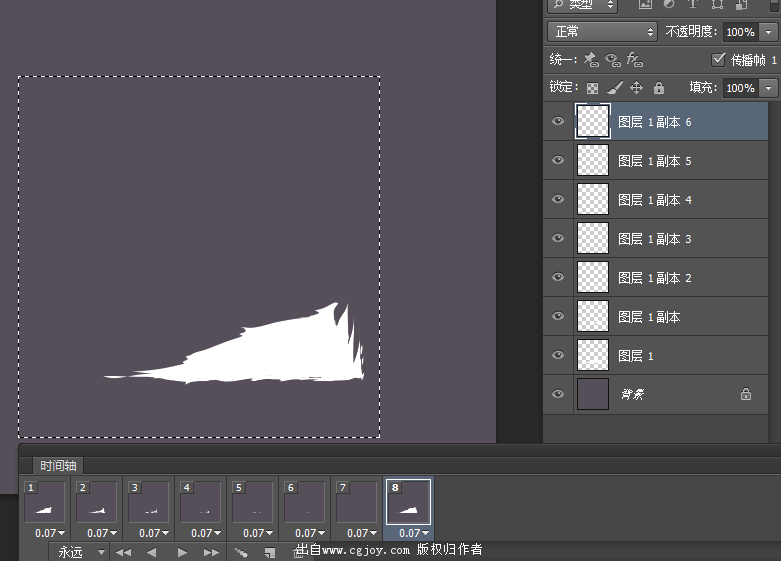
然后将每层都用极坐标扭曲一次!(操作过一次后,扭曲的快捷键是ctrl+f) (特效君:FYI,往上/下选择图层的快捷键是alt+[或者],手速快的就可以快速的按ctrl+f接alt+]接ctrl+f接alt+]。。1秒搞定)
扭曲完之后,再把图层的眼睛恢复到之前 然后就这样了! 那么,再来就可以去控制刀光的角度和方向了。
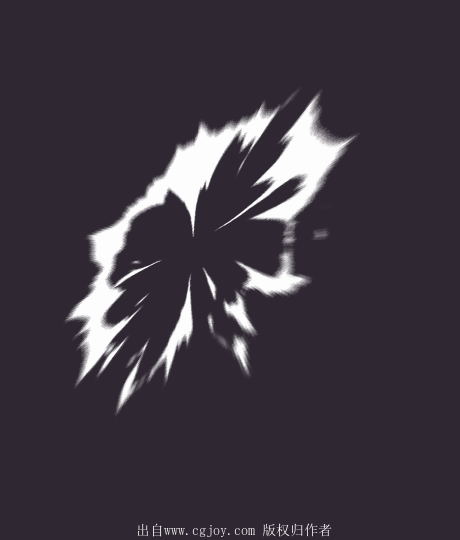
同样道理,可以快速做出这种效果了!!方便又实惠!!!!!!!
特效君依然不间断给大家各种干货和吐槽哦!!
让生活变得无尿! 关注公众号 特效君
|  加载中...
加载中...